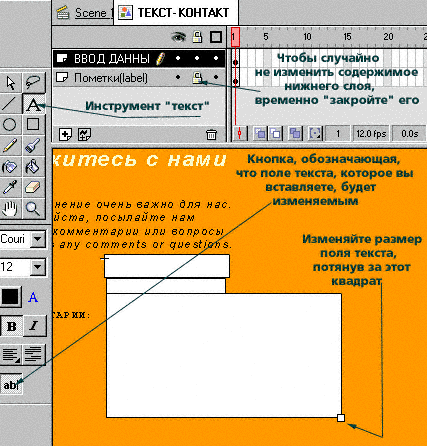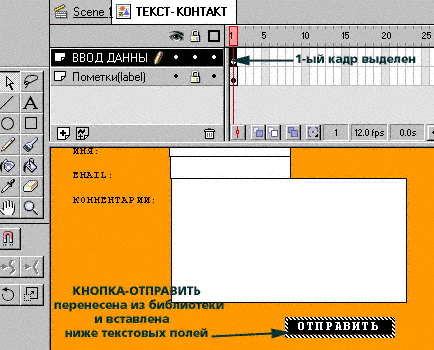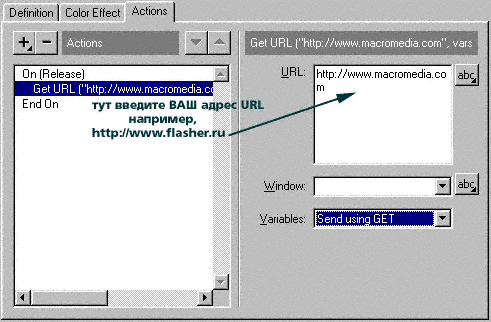|
Инcтрументы
рисования
Motion
Shape
Выпадающее
меню
Movie
Clip
Tell
Target
Load
Movie
Полноэкранный
ролик
Aftershock
FS
Command
Определение
4-ой версии плагина
Интерактивное
обучение
Акции
скрипта во Flash4
Программирование
во Flash4
|
Во Flash,
вы можете поместить
интерактивный контроль и
изменяемое текстовое поле
внутрь символа. В этом разделе
вы добавите возможность ввода
посетителем вашей страницы
данных в символ ТЕКСТ-КОНТАКТ
| 1
|
Дважды
щелкните на изображение
символа ТЕКСТ-КОНТАКТ в
библиотеки чтобы
редактировать этот символ |
| 2
|
Воздайте
новый слой (layer) в
таймелайне (Timeline) и
назовите "ВВОД
ДАННЫХ" |
| 3
|
Выделите
первый кадр в слое
(layer)
"ВВОД ДАННЫХ". |
| 4
|
Нажмите
на инструмент "текст"
(первый кадр должен
оставаться выделенным!!!). И
затем нажмите на
инструмент модификации
текста (правый на рисунке)

|
| 5
|
Нарисуйте
изменяемое текстовое поле
для имени, , Email, и
комментариев. |
| |
Используйте
инструмент "стрелка"
чтобы изменить размер и
расположение полей. Наэтом
этапе не очень важно
делать их идеальными.
Обратите внимание что
квадрат текста изменяется
если потянуть за нижние
правое поле текста .
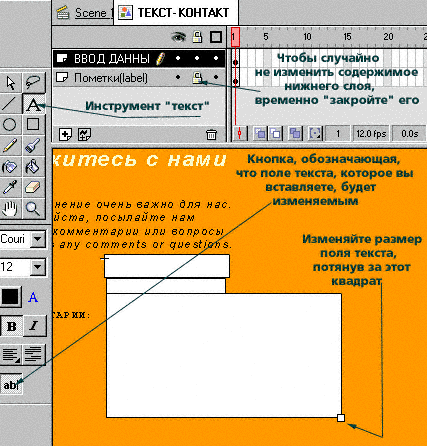
|
| 6
|
Используя
инструмент "стрелка"
выделите поле текста около
имени и выберите Modify
> Text Field
чтобы открыть диалоговое
окно свойств текстового
поля (
Text Field Properties). |
| 7
|
Введите
слово Name в
поле Variable (переменные) и
нажмите OK. |
| |
Flash
назначит переменную,
которую вы только что
ввели, содержимому
текстового поля ( то есть
тому, что введет в это поле
ваш пользователь) . Вы
затем можете использовать
значения этой переменной (
т.е. опять же фактически
"значения переменной"
это то, что ввел ваш
посетитель в тестовое
поле) для акций. |
| 8
|
Повторите
шаги 6 и 7 для текстового
поля Email. Назовите
переменную Email. |
| 9
|
Повторите
шаги 6 и 7 снова для
текстового поля
"комментарии".
Назовите переменную Comment, и
пометьте опции Multiline
(многострочное) и
Word Wrap (перенос
слов)
перед тем как нажать OK. |
 |
|
Добавляем
кнопку "отправить"
Теперь
добавим кнопку
"отправить" символу
ТЕКСТ-КОНТАКТ
| 1
|
Убедитесь
в том, что первый кадр слоя (
layer)
ВВОД ДАННЫХ выделен и
затем перетащите
экземпляр символа
КНОПКА-ОТПРАВИТЬ из
библиотеки. Поместите
кнопку внизу
редактируемых полей..
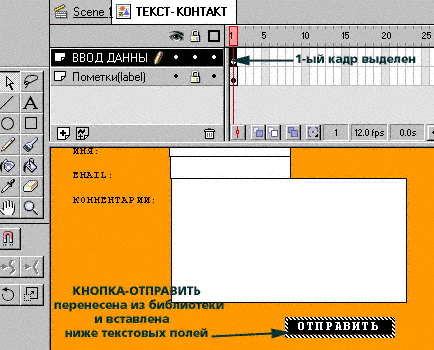
|
| 2
|
Дважды
щелкните на
КНОПКА-ОТПРАВИТЬ, которая
находится в вашей
"сцене" чтобы открыть
диалоговое Instance
Properties
(свойства экземпляра). |
| 3
|
В
закладке
Actions
(акции)
нажмите + (плюс) и
затем выберите Get
URL (взять
URL)
из выпадающего меню. |
| 4
|
Наберите
адрес URL в поле справа,
выберите Send
Using GET
(послать, используя метод
"взять")
из выпадающего меню и
затем нажмите OK.
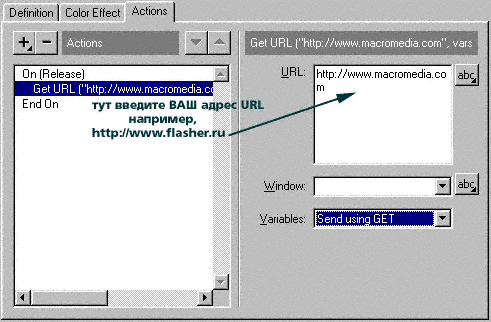
|
| |
Этим
вы посылаете содержимое
всех ваших переменных (то
есть весь текст, введенный
в редактируемые поля
посетителем вашего сайта)
к указанному URL. Чтобы это
работало, вам нужно
создать CGI скрипт на
указанном URL чтобы
получить информацию. Но
для обучающих целей вы
можете ввести любой адрес
и ничего страшного
произойдет, если на
указанном адресе не будет
CGI скрипта. |
| |
На
данный момент мы закончили
создание символов для
фильма. Теперь мы готовы к
тому, чтобы разместить
символы в главной сцене
фильма.! |
 |
|
|